 ゴリラ
ゴリラ
ソフトバンクオンライショップでiPhone 15 Pro Maxを買おうとしたら「予約商品」って出てた……。どれくらいで届くの?
今回はソフトバンクオンライショップの入荷待ち商品がどれくらいで届くのか?調べる方法はあるのか?を解説します。
さらに少しでも早く受け取るために試す価値がある4つのヒントも紹介しているので、よろしければ参考にしてください。
- 予約商品がどれくらいで届くのか、正確に調べる方法はない
- しかし入荷スケジュールページで目安が分かる機種(iPhoneなど)がある
- 「一旦キャンセルして、自宅受け取りで再申し込みする」などの対策で、早く届く可能性が高まることも
※ 正直スマホはアフィリエイトプログラムに参加しています(メディアポリシー)。
※この記事の更新日は冒頭に記載のとおりです。最新の情報は各社公式サイトおよびオンラインショップでご確認ください。
目次
ソフトバンクオンライショップの在庫の表示について
ソフトバンクオンラインショップは2023年11月頃から在庫が確認しやすくなりました。
製品一覧ページから在庫を調べたいスマホを選択し、各製品ページの「予約購入ボタン」の上にある「オンラインショップの在庫を確認する」から秒で確認できます!
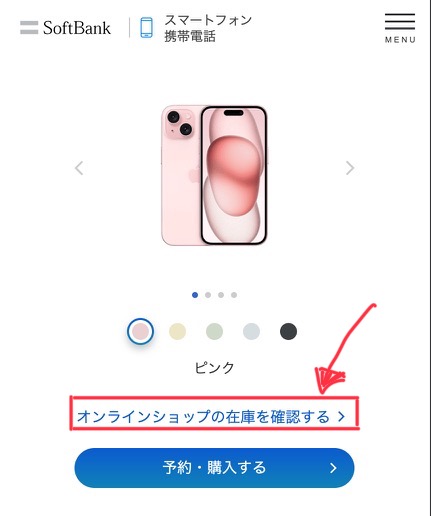
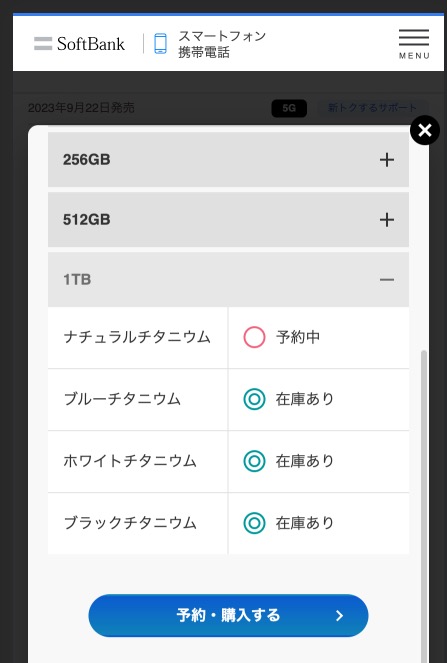
在庫のステータスは
- ◎ 在庫あり:そのまま買える
- ◯ 予約中:予約して入荷待ちできる
- ✗ 在庫なし:予約できない。そのまま終売する可能性高
です。
「◯ 予約中」の商品は、その下にある「予約・購入する」ボタンから手続きできます。
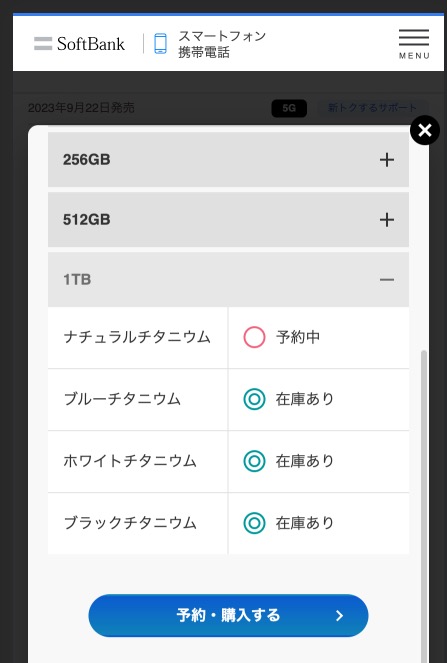
結論:予約商品(入荷待ち商品)はいつ届くかわからないが、iPhoneシリーズならだいたい分かる
ソフトバンクのオンライショップは、在庫がある商品は正午までの申込みであれば、最短で翌日には届きます。
一方で予約商品は入荷待ちをすることになりますが、いつ届くのかはソフトバンクの中の人でも分かりません。
ソフトバンクとしてもメーカーからの入荷次第なので、こればかりは仕方がないことです。
SBCare楠です。お伺いの件、「予約商品」となっている場合は、準備ができ次第の出荷となる製品となります。お力になれず恐縮ですが、私どもで在庫や入荷状況などを確認することができないため、詳しいご案内が難しいです。ご要望にそえず申し訳ございません。
— SoftBankサポート (@SBCare) October 18, 2021
iPhoneは入荷スケジュールが確認できる
ただこれはあまり知られてないんですが、ソフトバンクオンライショップには「入荷スケジュール」という、隠れページがあります(別に怪しいページじゃありません)。
ここで機種を選択すると、入荷の目安を確認できます。2023年11月時点ではiPhone 15各モデルの入荷スケジュールを確認できました。
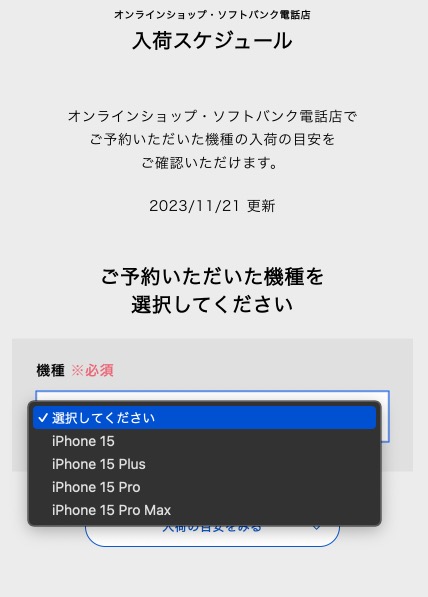
ここに表示されるのはざっくりした目安で、入荷時期を保証するものでもありませんが、まったく何もわからないよりは安心できますね。
1日でも早く受け取るためにやってみてもいいこと
 ゴリラ
ゴリラ
特にiPhoneの特定のモデルは、発売から数ヶ月は品薄な状態が続く傾向にあります。
そこですでに予約をしていて音沙汰がない人も含め、予約商品を早く受け取るためにできること、試す価値があることをお伝えします。
とりあえずオンライショップで予約して、店舗も探してみる
本当に今すぐにでも欲しいなら「いつ届く?」と迷っているこの瞬間にでも、オンライショップで予約しておくことをおすすめします。
オンライショップで予約をして商品が確保されるとメールが届きます。そこで「本申込み」をしなければ、正式な注文にはなりません。
つまり「予約=絶対に買わないといけない」わけではないということです。
とりあえずオンライショップで予約をして、近くのショップの在庫を探し、もし在庫が見つかったら、オンライショップの予約をキャンセルすればOKです。
一旦キャンセルして再申し込みする
「周りの人は届いてるっぽいけど」「もう、数ヶ月待ってる」という人は、一旦キャンセルして、再申し込みすると、すぐに入荷の連絡があるかもしれません。
これらの人は、何らかのミスに巻き込まれている可能性もゼロではありません。
これまで待った時間はなんやったんや……という、切ない気持ちになると思いますが、早く届くのなら、試してみる価値はあります。
「店頭受け取り」でなく「自宅受け取り」で再申し込みしてみる
これも口コミの傾向から判断した、あくまで憶測の提案にはなりますが……。
「店頭受け取り」で申し込んだ人も、一旦キャンセルをして「自宅受け取り」で申し込み直してみると、早く届く確率が上がるかもしれません。
口コミで「届かない」というものを探してみると、店頭受け取りにしている人が多いようでした。
ソフトバンク的にも自宅受け取りを推しているようですし、自宅受け取りは店舗を挟まないだけ手続きが少なく、早く届くということは十分に考えられます。
さらに自宅受け取りなら事務手数料(3,850円!)や頭金もかかりませんし、お店に行く時間、待ち時間も節約できます。
「サポートが不安だから、店舗で契約したい」という人も多いですが、今は店舗で契約しても、初期設定などは「スマホ設定サポート」として有料で提供されています。
なんでオンライショップで購入して、どうしても自分で設定ができないときだけ、店舗でサポートを受けるというのでも良いかと思います。
iPhoneが欲しいならApple公式や楽天モバイルで申し込む
iPhoneが欲しいなら、Apple公式のオンライショップや楽天モバイルで購入するのもありです。
 ゴリラ
ゴリラ
という人も、ソフトバンクは契約したまま、iPhoneを買うために楽天モバイルを新規契約するのは普通にありです。
楽天モバイルは1,078円で維持することもできますし、それ以上のポイント還元を受けられます。サブの回線として契約しておくのは賢い選択です。
実際、楽天モバイルのiPhoneは安いです↓↓
まとめ
ソフトバンクオンライショップで予約商品を入荷待ちするとき、正確にいつ届くかを調べる方法はありません。
ただし特定の機種であれば入荷スケジュールページで確認することができます。
また、少しでも早く受け取るためにできることもあるので、この記事を参考にしながら、試してみることをおすすめします。
みなさんが1日も早く、欲しいスマホを手に入れられることを願ってます!
ちなみに:契約するならソフトバンクオンラインショップがお得です
ソフトバンクを検討しているのであれば、店舗よりも公式オンラインショップがお得です!
- 自宅受け取りなら手数料がかからない(3,850円お得)
- 頭金がかからない(3,000〜1万円くらいお得)
- オプションやしつこい営業がない
- 待ち時間なし・24時間契約できる
金銭的メリット(10,000円以上お得になることも!)も大きいのですが、精神的メリット(待ち時間なし、営業なし)も無視できず、普通にオススメです。
これから契約する人はぜひ使ってみてください!



